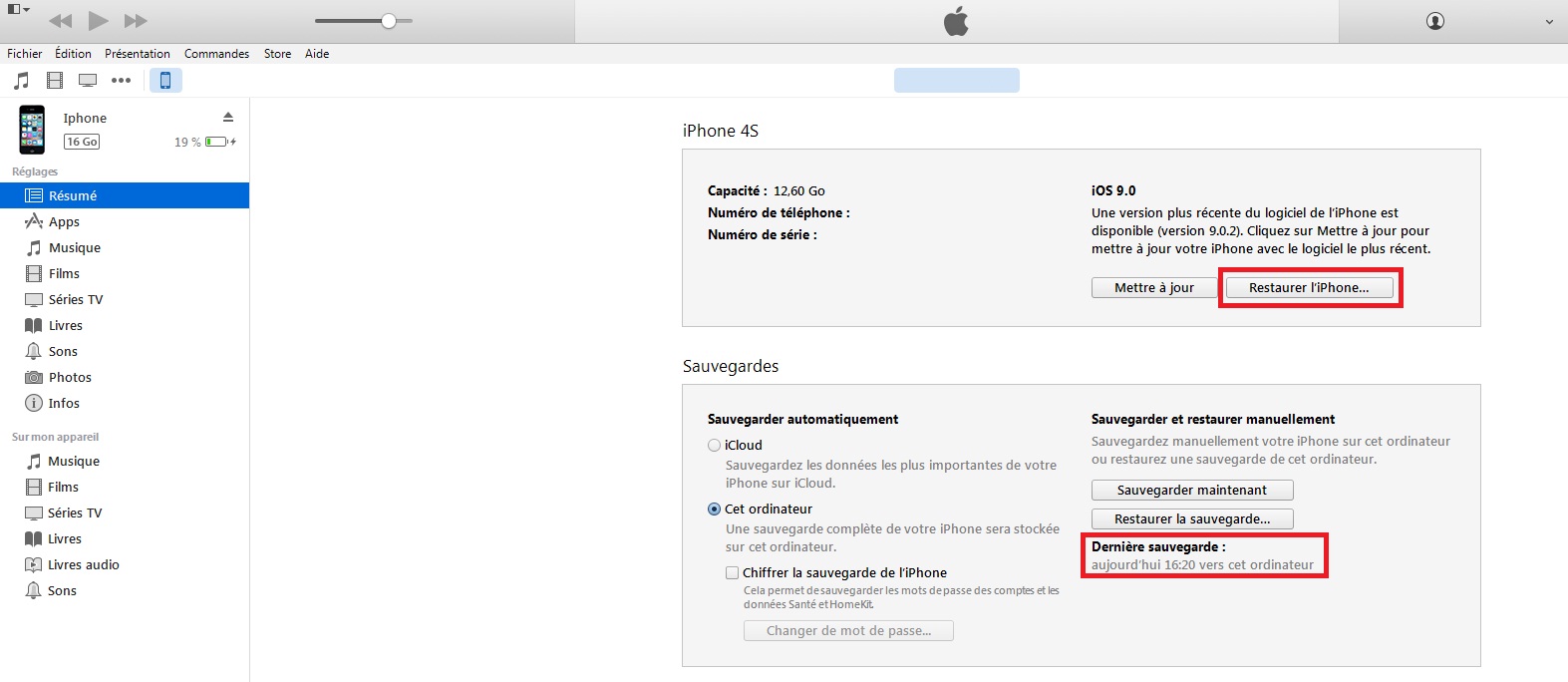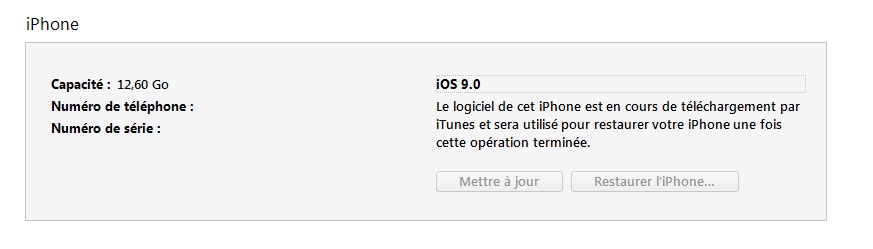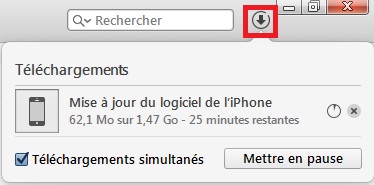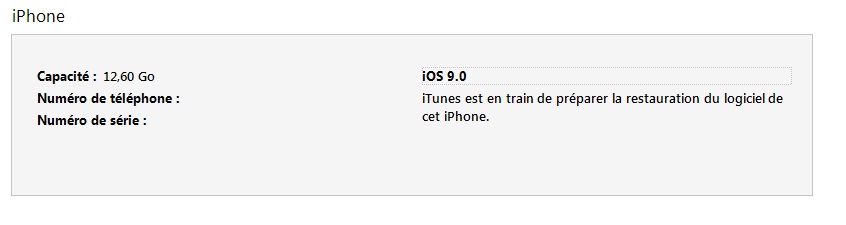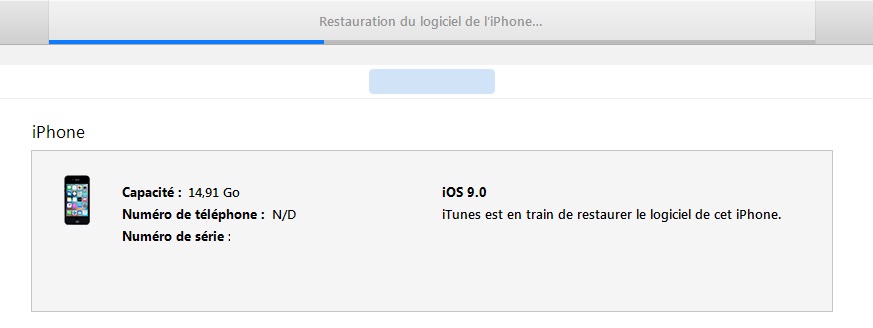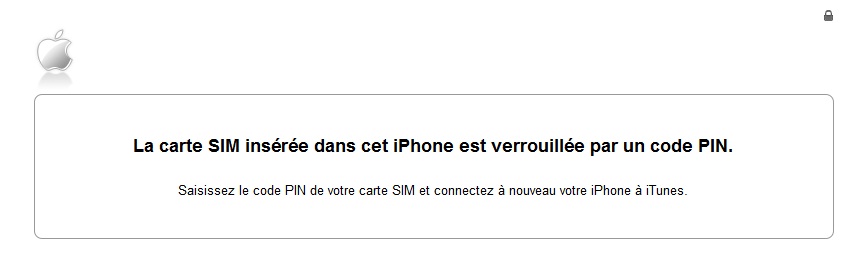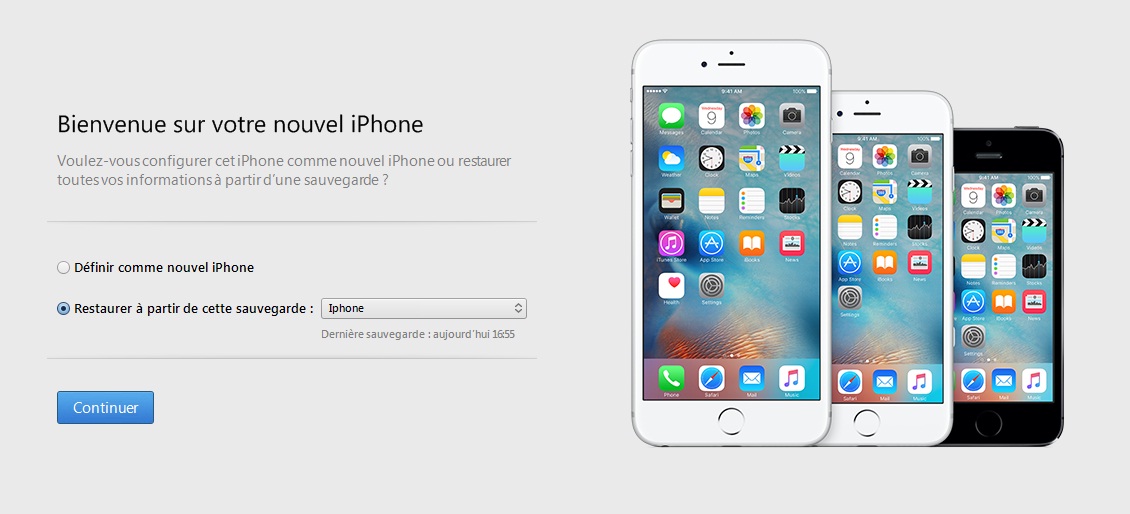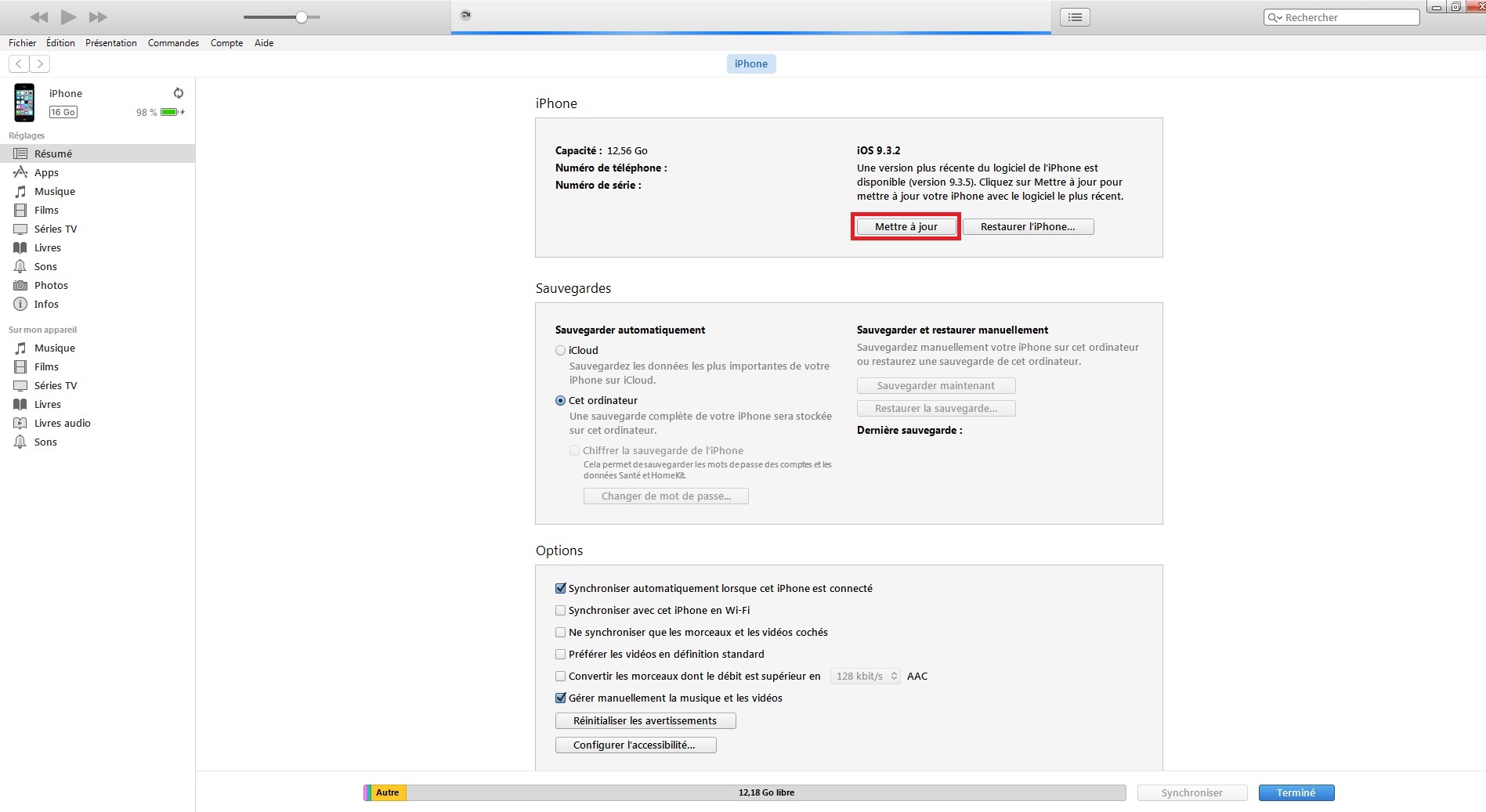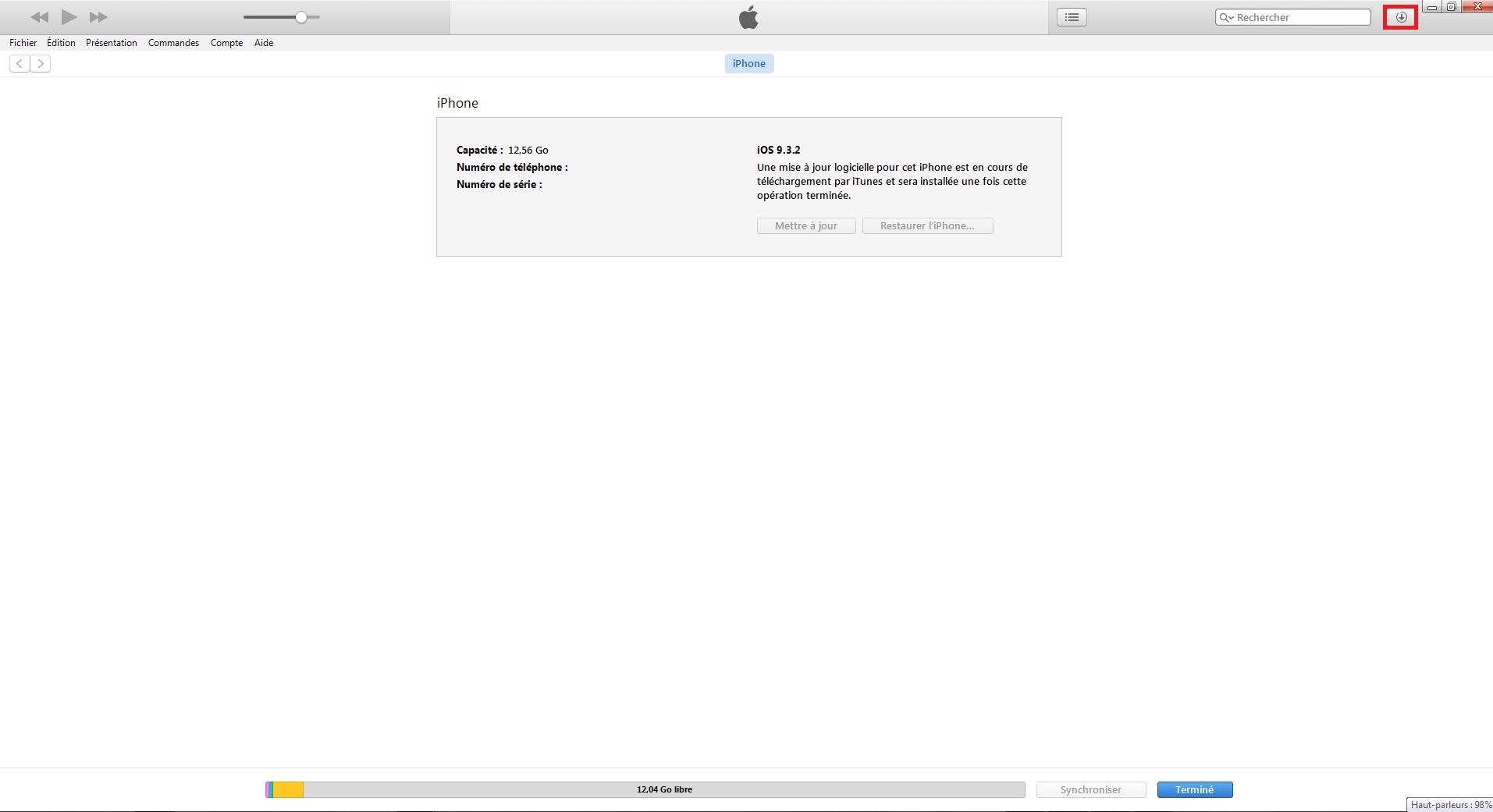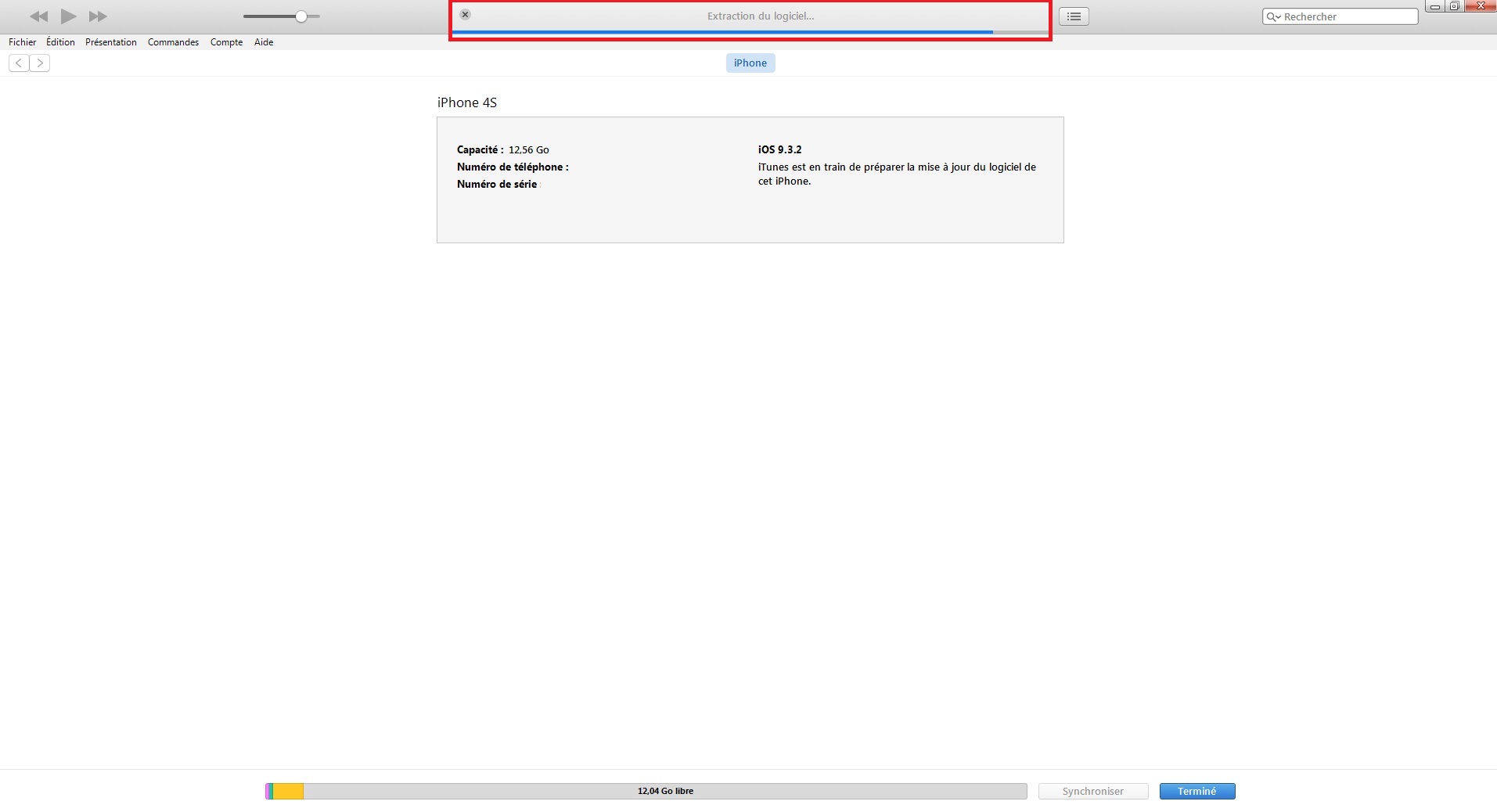iTunes iPhone 5S : sauvegarder restaurer mettre à jour
Les données de votre smartphone sont précieuses. N’hésitez pas à effectuer régulièrement une sauvegarde de votre Apple iPhone 5S avec l’application iCloud ou le logiciel iTunes.
Sauvegarder et restaurer votre Apple iPhone 5S devient très facile avec les logiciels d’Itunes d’Apple.
Conserver vos photos, vidéos, SMS, contacts, paramètres, etc…
Vous souhaitez récupérer vos données, restaurer votre Apple iPhone 5S ? Comment faire une restauration sous iOS 10 avec iTunes?
Téléchargez et installez le logiciel iTunes :
- Cliquez ici !!! pour télécharger iTunes, vous serez rediriger vers le site Apple.
- Une le téléchargement et l’installation effectué, lancez le logiciel iTunes
Comment sauvegarder son iPhone 5S avec iTunes ?
- Branchez votre iPhone à l’ordinateur avec le câble USB, puis cliquez sur le logo iPhone en haut à gauche
- Si vous souhaitez effectué une sauvegarde et sélectionnez sauvegarder maintenant
- Laissez la sauvegarde de votre iPhone s’effectuer sur l’ordinateur.
- Vérifiez que la dernière sauvegarde soit bien à la bonne date.
Comment restaurer la sauvegarde de son iPhone 5S ?
Attention : la restauration de votre iPhone efface tout le contenu, effectuez une sauvegarde avant.
Tout d’abord, branchez votre iPhone et lancez iTunes.
- Cliquez sur Restaurer l’iPhone.
- Une sauvegarde est proposé, si vous voulez, sélectionnez sauvegarder à nouveau pour être sur.
- Patientez l’installation du logiciel de l’iPhone.
- Pour avoir le détail, cliquez sur l’icone avec la flèche.
- Patientez pendant la mise a jour logiciel.
- Restauration toujours en cours.
- A la fin de cette étape, le mobile redémarrera et la pomme s’affichera avec une barre de chargement.
- Une demande de déverrouillage du code pin est demandé.
- La restauration d’une sauvegarde est ensuite demandé
- Restauration de la sauvegarde est en cours…….
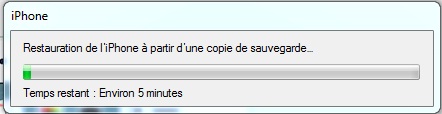

- L’iPhone redémarre et les applications se réinstallent.
Mettre à jour son iPhone depuis iTunes ?
Tout d’abord téléchargez et installez le logiciel iTunes :
- Cliquez ici !!! pour télécharger iTunes, vous serez rediriger vers le site Apple.
- Installez puis lancez le logiciel.
- Branchez votre iPhone.
- Une fois le logiciel lancé, sélectionnez mettre à jour.
- Confirmer la mise à jour.

- Des détail sur la mise à jour puis sélectionnez suivant.
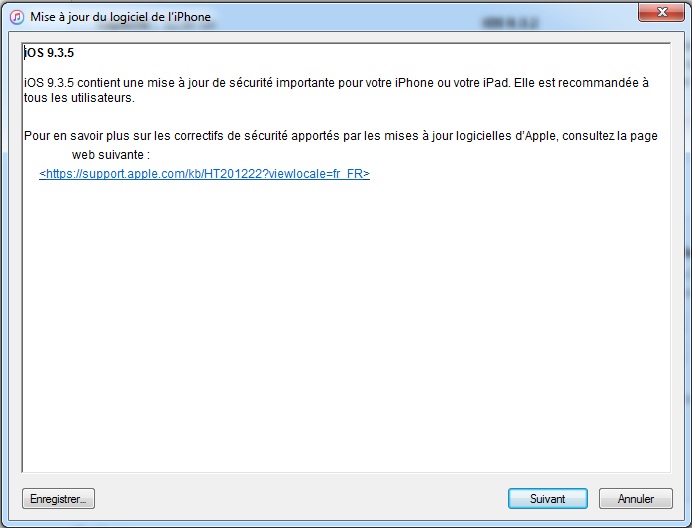
- Ensuite acceptez les conditions d’utilisation.
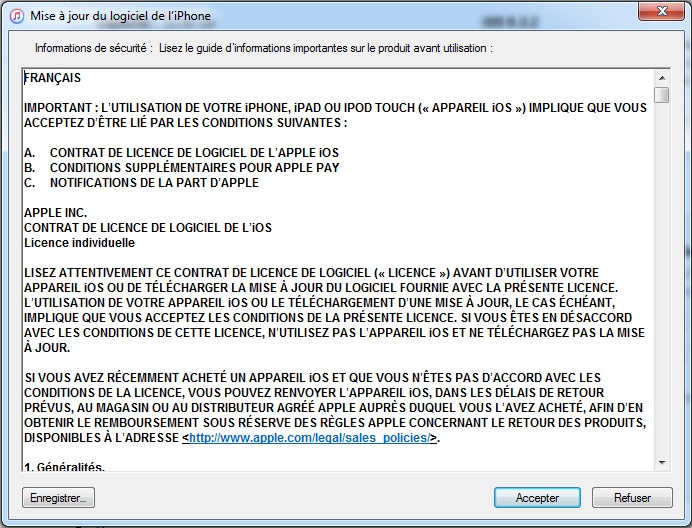
- La mise à jour se télécharge sur votre PC.
- Vous pouvez suivre son avancement avec la flèche en haut à droite.
- Laissez la mise à jour s’effectue, cela peut prendre plusieurs minutes.



- Enfin, une fois l’installation terminé, votre mobile va redémarrer et sera à jour.
Une question ? Forum Mobidocs.
N’hésitez pas à consulter notre Forum